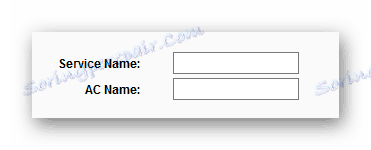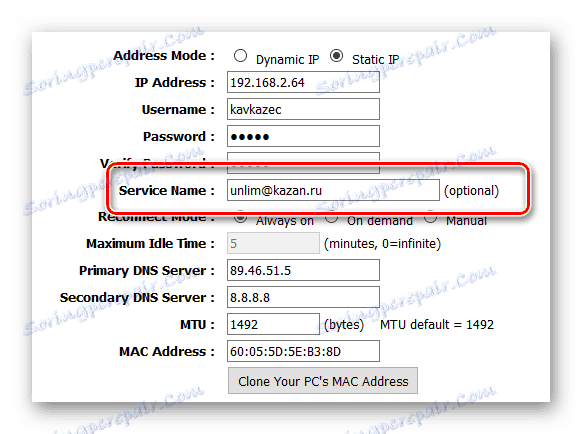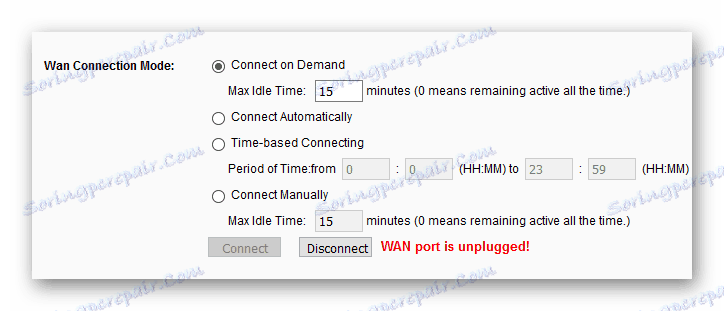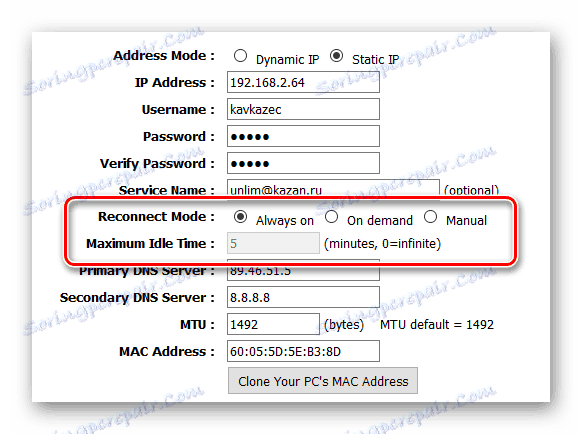Typy připojení VPN
Někdy, aby internet fungoval, stačí připojit síťový kabel k počítači, ale někdy musíte udělat něco jiného. Připojení PPPoE, L2TP a PPTP se stále používají. ISP často poskytuje pokyny pro konfiguraci konkrétních modelů směrovačů, ale pokud pochopíte princip, který je třeba konfigurovat, můžete to provést téměř na každém směrovači.
Konfigurace PPPoE
PPPoE je jeden z typů připojení k Internetu, který se nejčastěji používá při spuštění DSL.
- Výraznou vlastností každého připojení VPN je použití přihlašovacího jména a hesla. Některé modely směrovačů vyžadují zadání hesla dvakrát, další - jednou. Při počátečním nastavení můžete tyto údaje vzít ze smlouvy s poskytovatelem internetových služeb.
- V závislosti na požadavcích poskytovatele bude adresa IP routeru statická (trvalá) nebo dynamická (může se měnit při každém připojení k serveru). Dynamická adresa je vydána zprostředkovatelem, takže není nic co vyplnit.
- Musíte ručně přiřadit statickou adresu.
- "Název AC" a "Název služby" jsou parametry, které jsou specifické pouze pro PPPoE. Určují název rozbočovače a typ služby. Pokud je třeba je použít, musí poskytovatel tuto skutečnost nutně zmínit v pokynech.
![Typy připojení VPN - Konfigurace pppoe - název AC a název služby]()
V některých případech se používá pouze "název služby" .
![Typy připojení VPN - Konfigurace pppoe - Název služby]()
- Další funkcí je znovu připojit nastavení. V závislosti na modelu směrovače budou k dispozici následující možnosti:
- "Připojit automaticky" - směrovač se vždy připojí k Internetu a po odpojení připojení se znovu připojí.
- "Připojit na požádání" - pokud není používán internet, směrovač odpojí připojení. Když se prohlížeč nebo jiný program pokusí přistupovat k Internetu, router se znovu připojí.
- "Připojit ručně" - stejně jako v předchozím případě, router odpojí připojení, pokud nepoužíváte internet po určitou dobu. Pokud však program požaduje přístup k síti WAN, router se nebude znovu připojovat. Chcete-li to opravit, musíte jít do nastavení routeru a kliknout na tlačítko "připojit".
- "Připojení založené na čase" - zde můžete určit, v jakých časových intervalech bude spojení aktivní.
- Další možností je "Vždy zapnuto" - připojení bude vždy aktivní.
![Typy připojení VPN - Nastavení pppoe - Opětovné připojení - Možnosti]()
![Typy připojení VPN - konfigurace pppoe - nastavení opětovného připojení - Vždy zapnuto]()
- V některých případech ISP vyžaduje, abyste zadali název doménového serveru ( "DNS" ), který převede registrované adresy webových stránek (ldap-isp.ru) na digitální (10.90.32.64). Není-li to nutné, tento bod můžete ignorovat.
- "MTU" je počet přenášených informací na operaci přenosu dat. Chcete-li zvýšit šířku pásma, můžete experimentovat s hodnotami, ale někdy to může vést k problémům. Nejčastěji poskytovatelé internetových služeb označují požadovanou velikost MTU, ale pokud se tak nestane, je nejlepší nedotýkat se tohoto parametru.
- "Adresa MAC" . Stává se, že zpočátku byl k Internetu připojen pouze počítač a nastavení poskytovatele jsou svázána s konkrétní MAC adresou. Vzhledem k tomu, že chytré telefony a tablety jsou široce používány, je to vzácné, ale je to možné. V takovém případě může být nutné "klonovat" adresu MAC, tj. Zajistit, aby směrovač měl přesně stejnou adresu jako počítač, na kterém byl Internet původně nastaven.
- "Sekundární připojení" nebo "Sekundární připojení" . Tento parametr je typický pro "Duální přístup" / "Rusko PPPoE" . Pomocí něj se můžete připojit k síti LAN poskytovatele. Potřebujete ji aktivovat pouze tehdy, pokud poskytovatel doporučuje nastavit Dvojitý přístup nebo Rusko PPPoE . V opačném případě musí být vypnuto. Pokud zapnete funkci "Dynamická adresa IP" , poskytne internetový správce adresu automaticky.
- Pokud je zapnutá funkce "Static IP" , musí být IP adresa a někdy i maska zapsána sama.
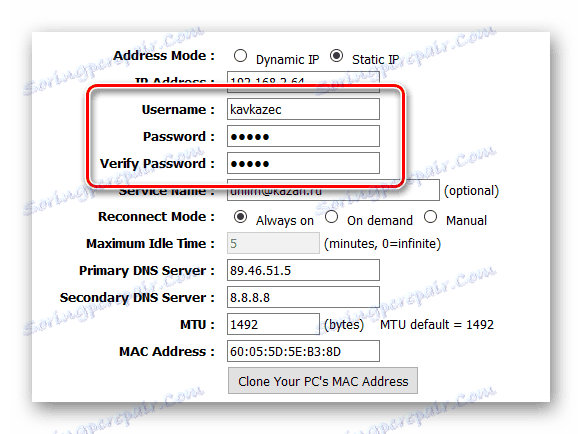
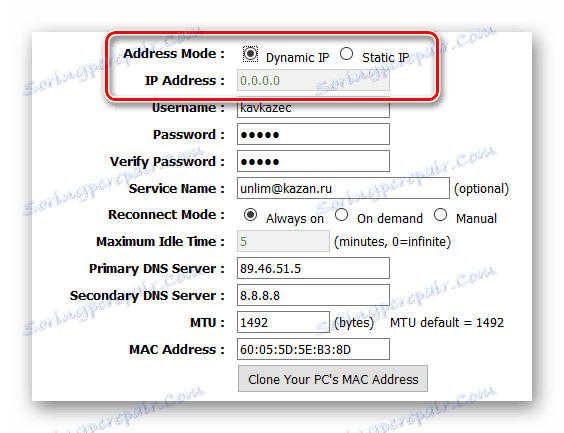
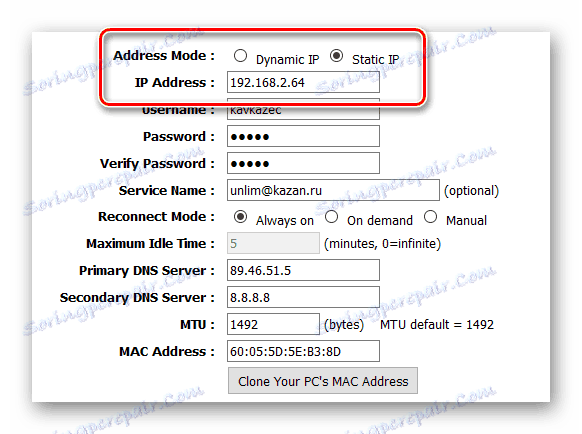
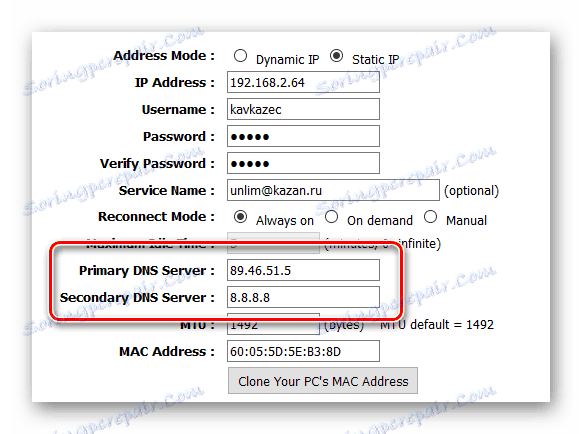
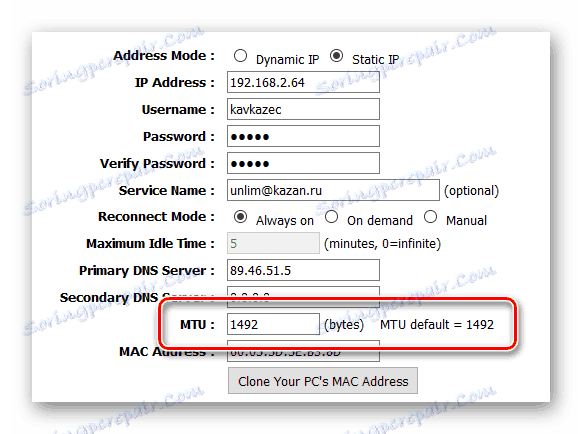
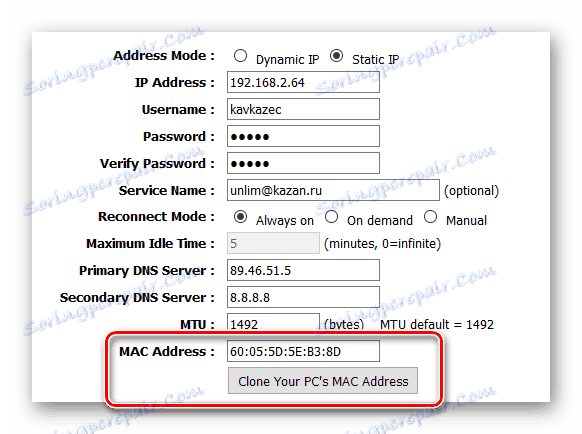
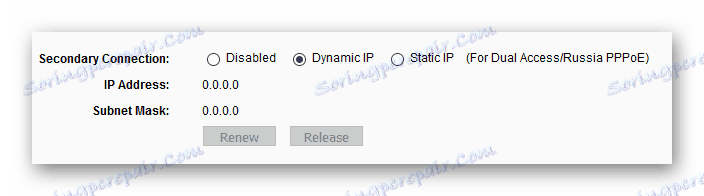
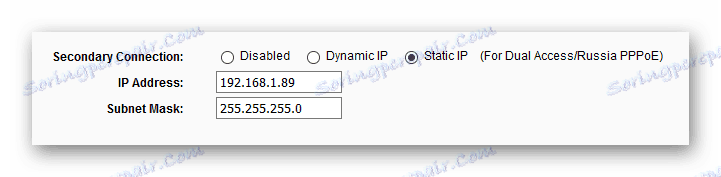
Konfigurace protokolu L2TP
L2TP je další protokol VPN, poskytuje skvělé příležitosti, proto je široce používán mezi modely routerů.
- Na začátku konfigurace L2TP můžete určit, jaká IP adresa by měla být: dynamická nebo statická. V prvním případě ji nemusíte konfigurovat.
- Poté můžete zadat adresu serveru - "IP adresa serveru L2TP" . Může se vyskytnout jako "Název serveru" .
- Vzhledem k předpokladu připojení VPN je třeba zadat přihlašovací jméno nebo heslo, které můžete ze smlouvy zadat.
- Dále nakonfigurujete připojení k serveru, k němuž dojde i po odpojení připojení. Můžete nastavit funkci "Vždy zapnuto" tak, aby byla vždy zapnutá nebo "Na požádání" , aby bylo možné navázat spojení na požádání.
- Konfigurace služby DNS by měla být provedena v případě, že to vyžaduje poskytovatel.
- Parametr MTU se zpravidla nevyžaduje ke změně, jinak poskytovatel ISP v pokynech uvede, jakou hodnotu má dát.
- Není vždy nutné specifikovat adresu MAC a pro zvláštní případy je k dispozici tlačítko "Clone your PC MAC Address" . Přiřazuje adresu MAC počítače, ze kterého je konfigurace prováděna směrovači.
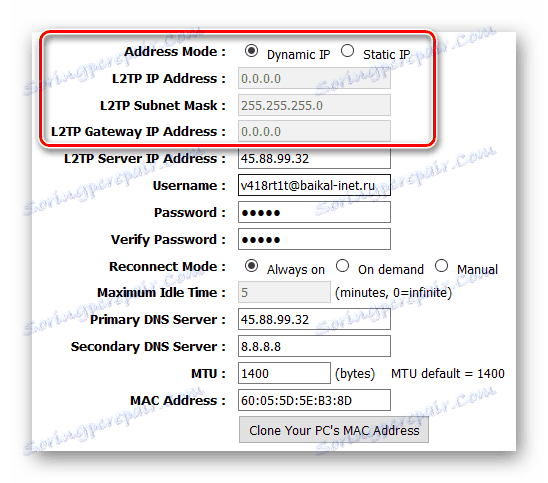
Ve druhém případě je nutné zaregistrovat nejen samotnou adresu IP a někdy i masku podsítě, ale také bránu - "IP adresu IP brány L2TP" . 
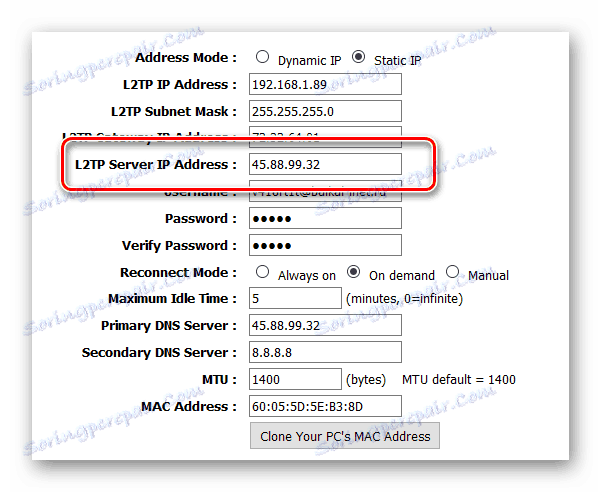
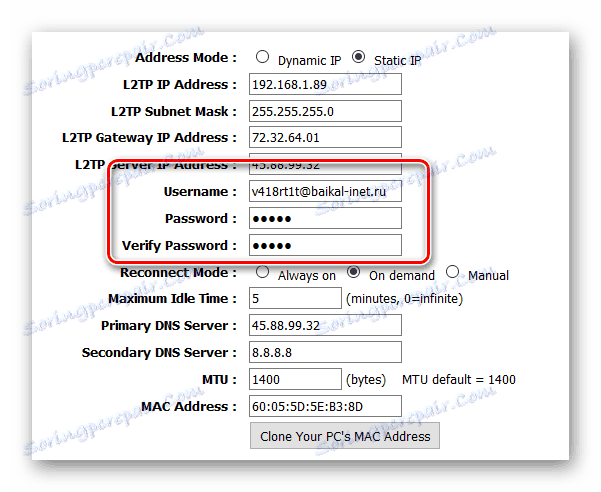
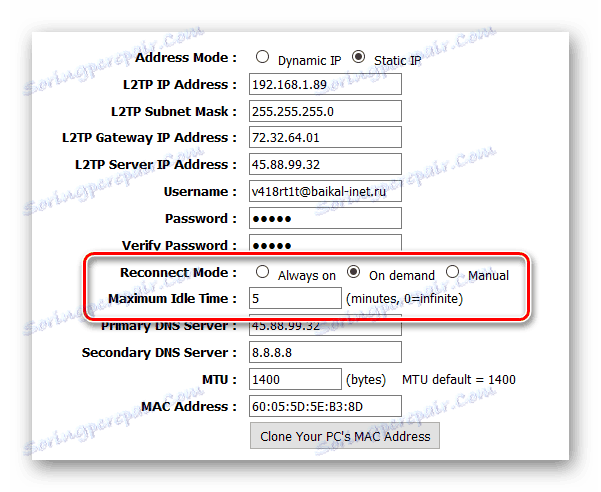
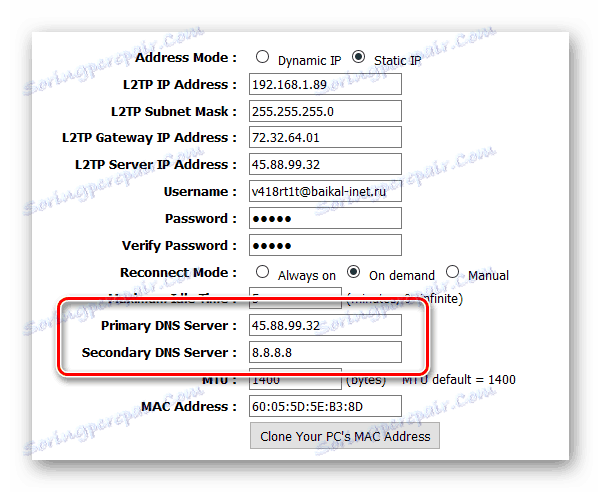

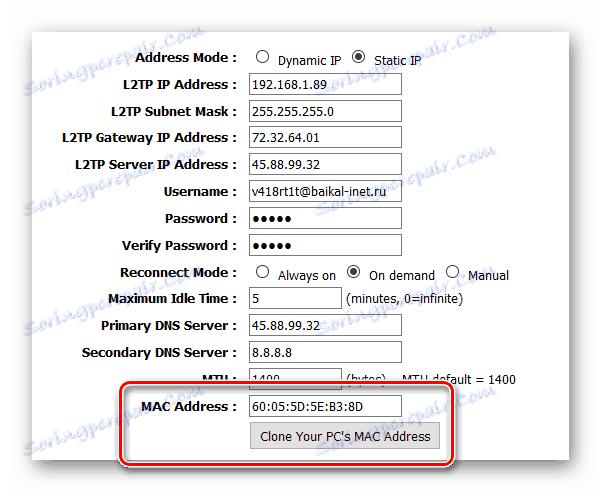
Konfigurace protokolu PPTP
PPTP je další druh připojení VPN, je nakonfigurován externě podobně jako L2TP.
- Konfiguraci tohoto typu připojení můžete spustit zadáním typu adresy IP. Dynamickou adresu nemusíte dále konfigurovat.
- Poté je třeba zadat "IP adresu serveru PPTP", na kterém bude autorizace probíhat.
- Poté můžete zadat přihlašovací jméno a heslo vydané poskytovatelem.
- Při nastavení opětovného připojení můžete určit "Na požádání", takže připojení k internetu je na požádání nainstalováno a vypnuto, pokud se nepoužívá.
- Nastavení serveru doménových jmen často není nutné, ale někdy je vyžadováno poskytovatelem.
- Raději se nedotýkejte hodnoty MTU , pokud to není nutné.
- Pole "Adresa MAC" nejspíše není nutné vyplňovat, ve zvláštních případech můžete použít tlačítko v dolní části pro označení adresy počítače, ze kterého je směrovač konfigurován.
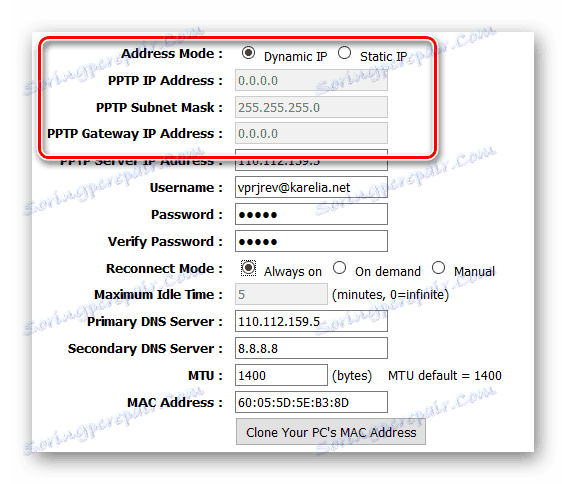
Je-li adresa statická, navíc k zadání adresy musíte někdy zadat masku podsítě - to je nutné, pokud router není schopen ji počítat. Brána se pak nazývá "adresa IP brány PPTP" . 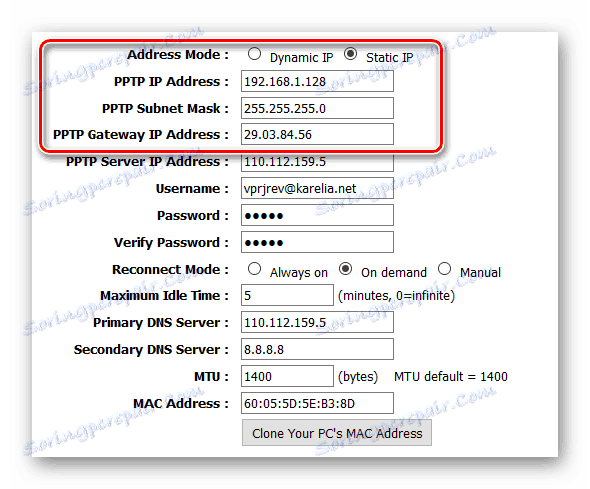
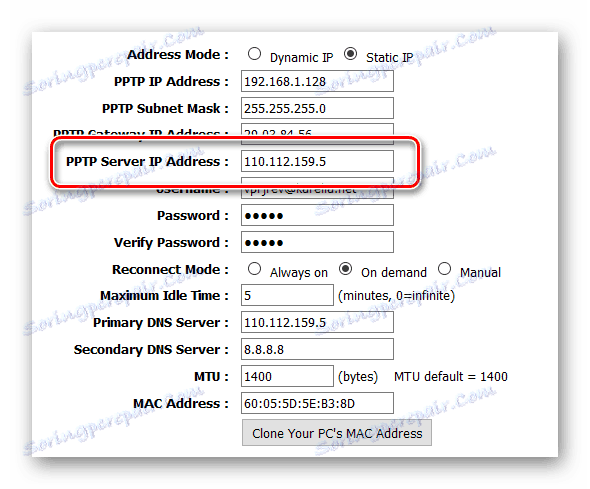
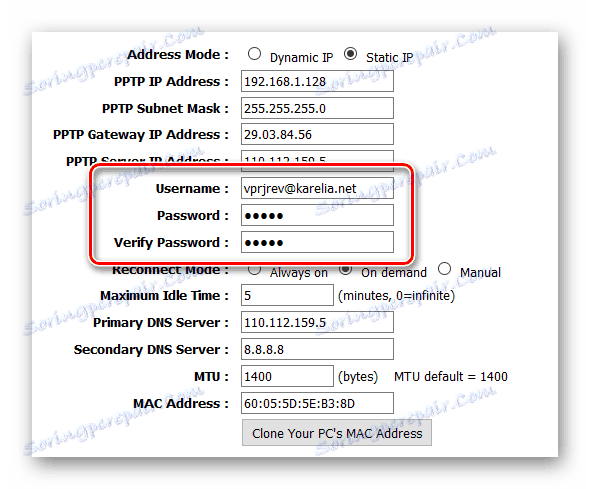
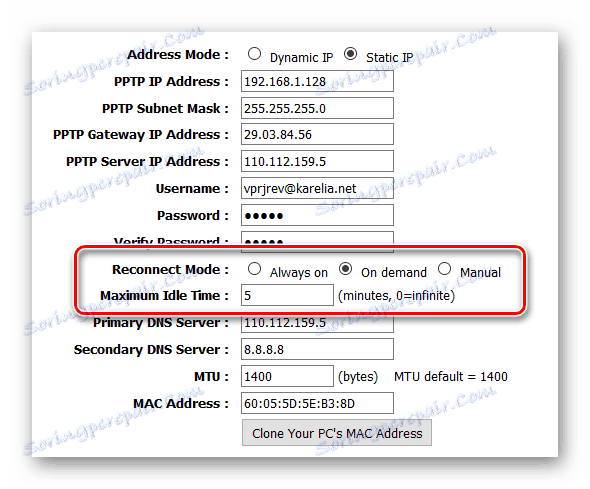
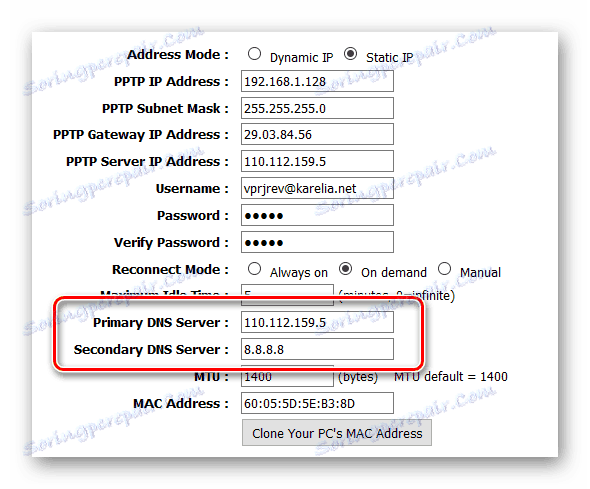
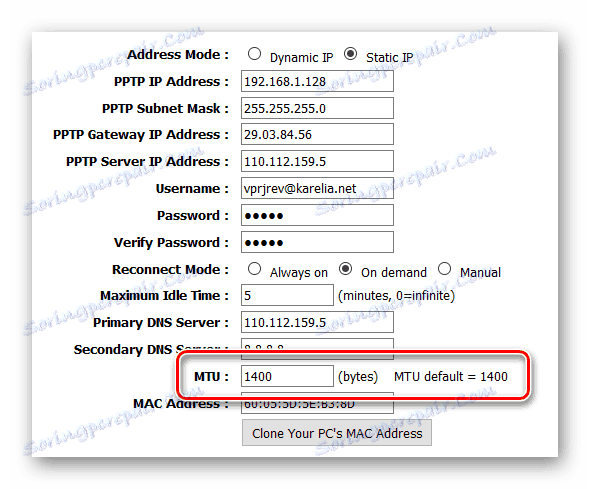
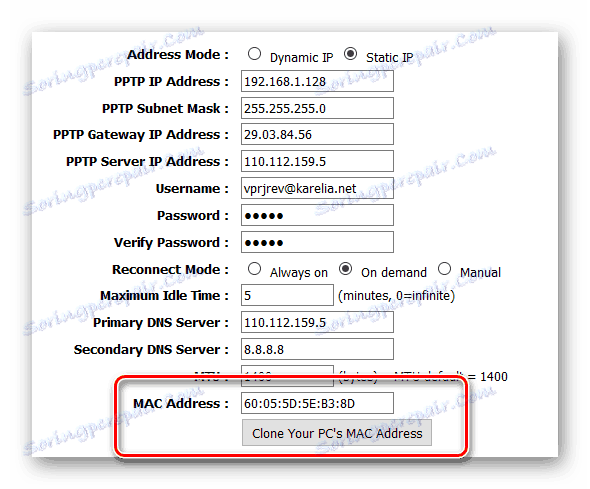
Závěr
Toto uzavírá přehled různých typů připojení VPN. Samozřejmě existují i jiné typy, ale nejčastěji se používají buď v určité zemi, nebo jsou přítomny pouze v určitém modelu směrovače.